- Muallif Jason Gerald [email protected].
- Public 2024-01-19 22:14.
- Oxirgi o'zgartirilgan 2025-01-23 12:51.
Bu wikiHow sizga smartfonlar, planshetlar va kompyuterlarda avtomatik tuzatish funksiyasini o'chirishni o'rgatadi. Bu xususiyat ko'pchilik operatsion tizimlar va platformalarda o'rnatilgan standart yozish xususiyatidir. Uni o'chirib qo'ysangiz, sizning kompyuteringiz yoki mobil qurilmangiz avtomatik tarzda noto'g'ri yozishni eng yaqin to'g'ri imloga o'tkazmaydi.
Qadam
4 -usul 1: iPhone yoki iPad -da
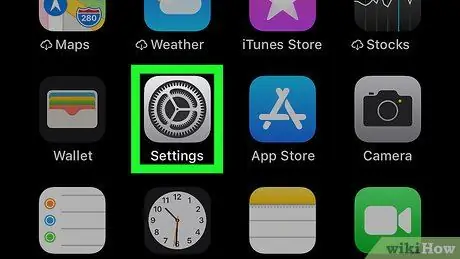
Qadam 1. iPhone yoki iPad sozlamalari menyusini oching
("Sozlamalar").
Kulrang qutidagi viteslar to'plamiga o'xshash "Sozlamalar" ilovasi belgisini bosing.
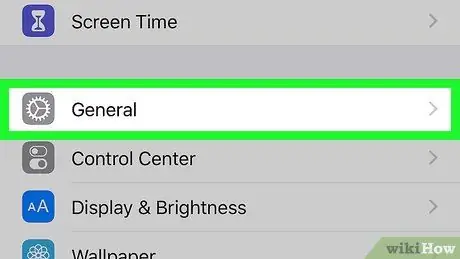
Qadam 2. suring ekran va sensorli variant
"Umumiy".
Ushbu parametr "Sozlamalar" sahifasining yuqori qismida joylashgan.
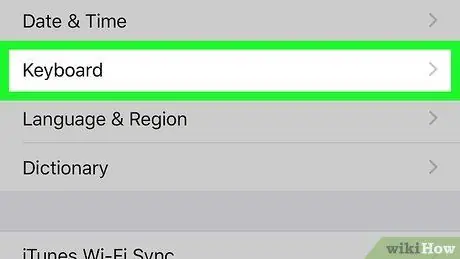
Qadam 3. Ekranni suring va Klaviaturani bosing
U "Umumiy" sahifaning o'rtasida joylashgan.
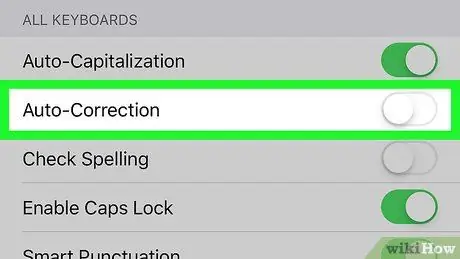
Qadam 4. Yashil "Avtomatik tuzatish" tugmachasini bosing
Kalit rangi kul rangga o'zgaradi
iPhone yoki iPad -da avtomatik tuzatish o'chirilganligini ko'rsatadi.
- Agar "Avtomatik tuzatish" tugmasi allaqachon kulrang bo'lsa, bu xususiyat allaqachon o'chirilgan.
- Shuningdek, sarlavha yonidagi yashil tugmani bosib "Imlo tekshiruvi" ni o'chirib qo'yishingiz kerak bo'lishi mumkin.
4 -usul 2: Android qurilmasida
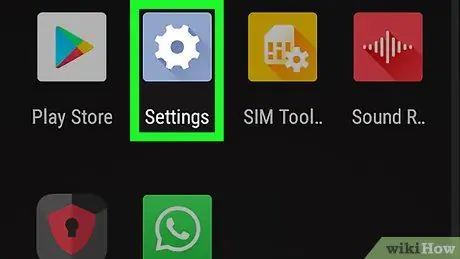
Qadam 1. Qurilma sozlamalari menyusini oching ("Sozlamalar")
Xabarlar panelini ko'rsatish uchun ekranning yuqori qismidan pastga suring, so'ng sozlash tishli belgisini bosing ("Sozlamalar")
menyuning o'ng yuqori burchagida.
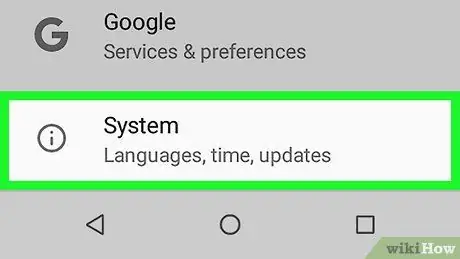
Qadam 2. Ekranni suring va Tizimga teging
Ushbu parametr sozlash menyusining pastki qismida joylashgan.
Samsung Galaxy qurilmasida tepaga suring va "ga teging. Umumiy boshqaruv ”.
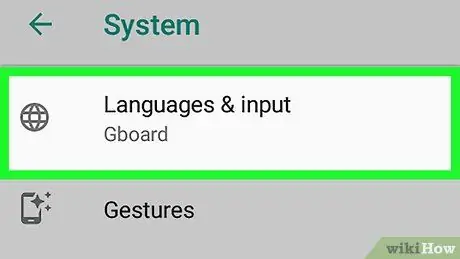
Qadam 3. Tillar va kiritish -ga teging
Bu sahifaning yuqori qismida.
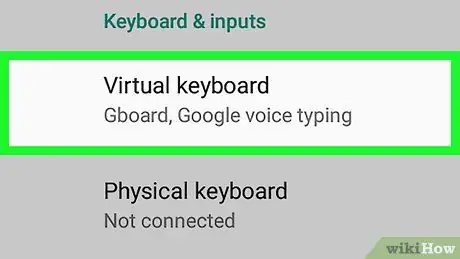
Qadam 4. Virtual klaviaturani bosing
Bu sahifaning o'rtasida.
Variantni bosing " Ekrandagi klaviatura "Agar siz Samsung Galaxy smartfon yoki planshetidan foydalanayotgan bo'lsangiz.
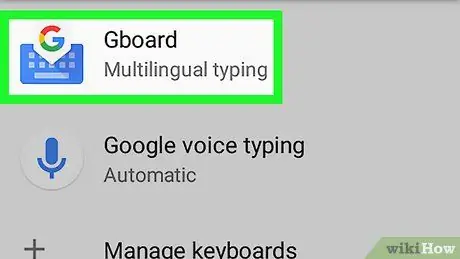
Qadam 5. Qurilma klaviaturasini tanlang
Qurilmaga avtomatik ravishda o'rnatilgan klaviaturani bosing.
- Masalan, Samsung Galaxy foydalanuvchilari ". Samsung klaviaturasi ”.
- Agar siz Gboard -dan foydalanayotgan bo'lsangiz, "variantini bosing. Gboard ”.
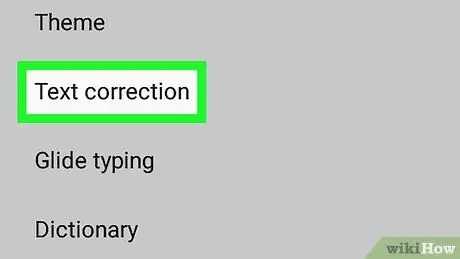
Qadam 6. Matnni to'g'rilash -ga teging
U ekranning markazida.
Samsung Galaxy qurilmasida "variantini bosing. Aqlli yozish "(Agar siz Gboard -ni tanlasangiz," ga teging. Matnni tuzatish ”).
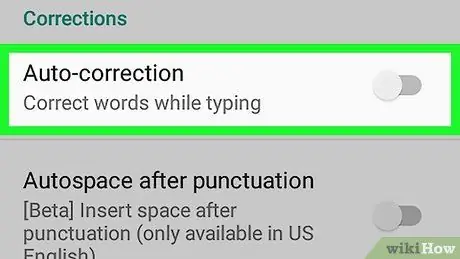
Qadam 7. Moviy-yashil "Avtomatik tuzatish" tugmachasini bosing
Kalit rangi kul rangga o'zgaradi
bu qurilmadagi avtomatik tuzatish funksiyasi endi yoqilmaganligini ko'rsatadi.
- Agar kalit allaqachon kulrang bo'lsa, Android qurilmasida avtomatik tuzatish xususiyati o'chirilgan. Bu menyuda bo'lganingizda, "Tuzatish takliflarini ko'rsatish" funksiyasini o'chirib qo'yishingiz mumkin.
- Samsung Galaxy asosiy klaviaturasida ko'k "Matnni bashorat qilish" tugmachasini bosing.
3 -usul 4: Windows kompyuterida
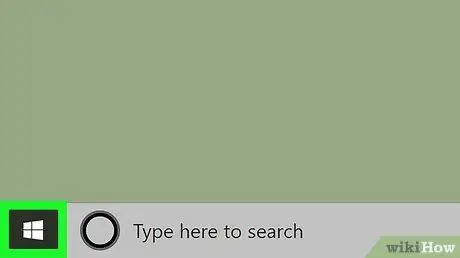
Qadam 1. "Ishga tushirish" menyusini oching
Ekranning pastki chap burchagidagi Windows logotipini bosing.
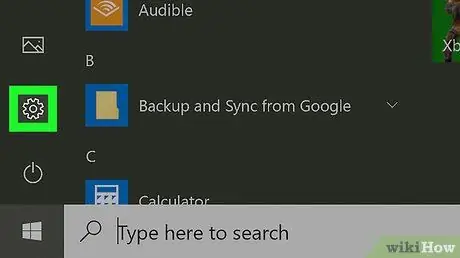
2 -qadam "Sozlamalar" ni oching
Boshlash menyusining pastki chap burchagidagi tishli belgini bosing. Sozlamalar oynasi ("Sozlamalar") ko'rsatiladi.
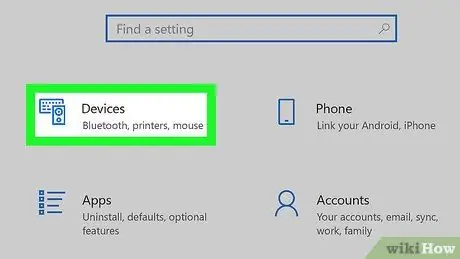
Qadam 3. bosing Qurilmalar
U "Sozlamalar" oynasining o'rtasida joylashgan.
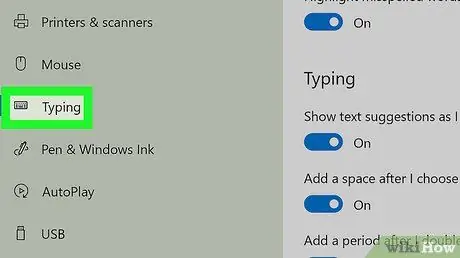
Qadam 4. Yozish yorlig'ini bosing
Bu yorliq "Qurilmalar" oynasining chap tomonida joylashgan.
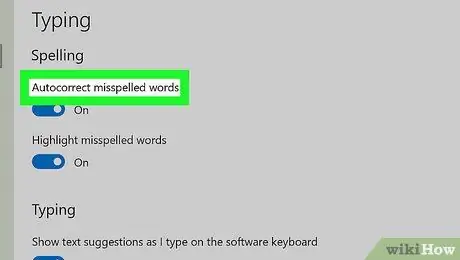
5 -qadam. "Noto'g'ri yozilgan so'zlarni avtomatik tuzatish" sarlavhasini toping
Odatda, siz segmentning sarlavhasini oynaning yuqori qismida ko'rishingiz mumkin.
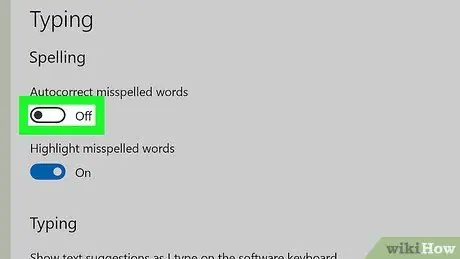
Qadam 6. "On" tugmasini bosing
Bu kalit "Noto'g'ri yozilgan so'zlarni avtomatik tuzatish" sarlavhasi ostida. Bir marta bosilganda, kalit o'chiriladi
shuni ko'rsatadiki, avtomatik tuzatish xususiyati endi kompyuterda yoqilmagan.
- Agar kalit yonida "O'chirish" yorlig'i bilan belgilangan bo'lsa, kompyuterda avtomatik tuzatish funksiyasi endi yoqilmagan.
- Bundan tashqari, ushbu menyudagi "Yoqilgan so'zlarni ajratib ko'rsatish" xususiyatini o'chirib qo'yishingiz kerak.
4 -usul 4: Mac kompyuterda
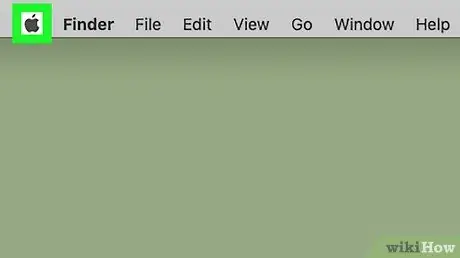
Qadam 1. Apple menyusini oching
Ekranning yuqori chap burchagidagi Apple logotipini bosing. Shundan so'ng ochiladigan menyu paydo bo'ladi.
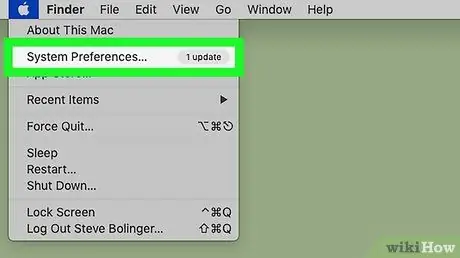
Qadam 2. Tizim sozlamalarini bosing …
Bu variant ochiladigan menyuda. Bir marta bosgandan so'ng, "Tizim sozlamalari" oynasi ochiladi.
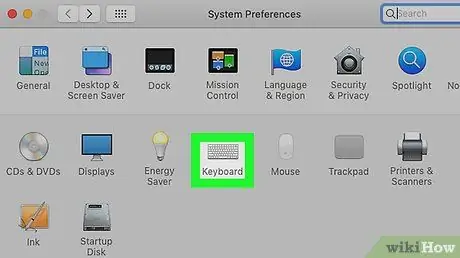
Qadam 3. bosing Klaviatura
Ushbu parametr "Tizim sozlamalari" oynasida joylashgan. Shundan so'ng "Klaviatura" oynasi paydo bo'ladi.
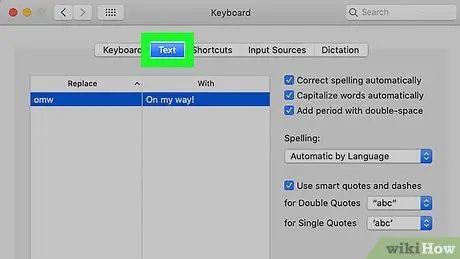
Qadam 4. Matn yorlig'ini bosing
Bu yorliq "Klaviatura" oynasining yuqori qismida joylashgan.
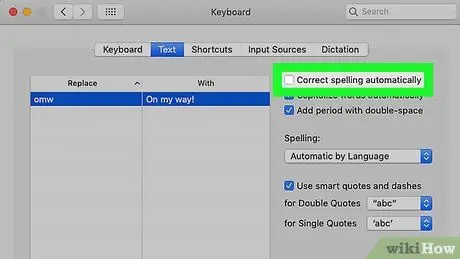
Qadam 5. "Avtomatik imlo to'g'ri" katagiga belgi qo'ying
Bu derazaning o'ng yuqori burchagida. Shundan so'ng, Mac kompyuterlarida avtomatik tuzatish funktsiyasi o'chiriladi.






